对于将场景转换为渲染器要求的格式,该卷展栏中的控件会影响 mental ray 渲染器的操作。这些控件还可用于将转换的场景保存至 MI 文件中,然后可使用独立的渲染器处理该文件。转换的输出使用 mental ray 版本 3 (mi3) 格式。转换器不支持 mental ray 版本 1 (mi1)。
-
注: 只有当 mental ray 渲染器为活动的渲染器时,才出现“处理”面板。
过程
要保存 mental ray 渲染器设置,请执行以下操作:
- 如果需要保存一系列的渲染设置,请转至“渲染设置”对话框,然后打开底部的预设下拉列表。选择“保存预设”(列表底部),输入文件名,然后单击“保存”。下一步,使用“选择预设类别”对话框以高亮显示参数类别来存储于预设并单击“保存”。接着,从预设置下拉列表中选择自定义设置。
要创建多过程渲染,请执行以下操作:
- 选择要在给定过程中渲染的对象,并使用“要渲染的区域”
 “选定”选项以仅渲染这些对象。
“选定”选项以仅渲染这些对象。 - 在“转换器选项”卷展栏的“渲染过程”组中,单击“保存”旁边的
 (浏览)按钮。
(浏览)按钮。 - 将显示“另存为”对话框。在此对话框中输入 PASS 文件的名称及其位置。
- 单击“渲染”。
部分渲染保存到指定的 PASS 文件中。
- 重复第一步到第四步,直到生成所有的渲染过程(或所有过程,最后一个过程除外)。 警告: 如果场景中包含环境,则只能在最后一个过程中对其进行渲染。在多过程情况下渲染环境非常浪费时间,并且会导致人工效果,如背景的颜色发生不需要的更改。使用默认的黑色背景渲染除最后一个过程外的所有过程。
- 在“渲染过程”组中,单击“添加”可将各种过程文件添加到列表中。
- 启用“合并”。
此时,也可以禁用“保存”,除非需要将最后的结果和渲染另存为 PASS 文件。
- 单击“渲染”。
渲染由合并为一个过程的所有过程组成。
界面
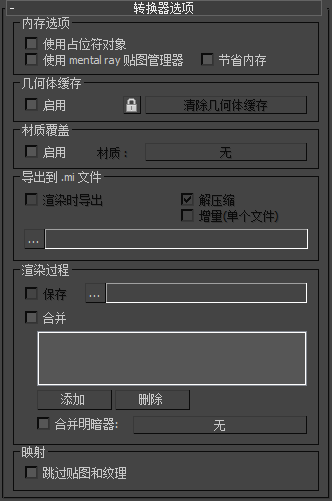
“内存选项”组
- 使用占位符对象
- 启用此选项后,3ds Max 只按需要将几何体发送到 mental ray 渲染器。开始时,mental ray 场景数据库中仅填充了 3ds Max 场景中对象的大小(边界框)和位置。对象的几何体将仅在 mental ray 渲染包含对象的渲染块时才会发送到渲染引擎。默认设置为禁用状态。
大量场景的几何体位于正在渲染的视图外时,此选项可以提高渲染速度。
mental ray 渲染器内存不足时,通过删除场景数据库中的对象几何体,“使用占位符对象”能够增加可利用的内存。这样将显著降低内存的使用,但是可能会降低渲染速度。
- 使用 mental ray 贴图管理器
- 启用时,将从磁盘读取材质和明暗器中使用的贴图(通常为基于文件的位图图像),如果需要,还可转换为 mental ray 渲染器能够读取的格式。禁用此选项后,只能直接从内存中访问贴图,没有必要进行转换。默认设置为禁用状态。
以下是启用和禁用该选项之间区别的完整列表:
启用该选项:
- mental ray 直接从磁盘读取纹理(内存很低时,mental ray 能够将纹理溢出内存)。同样,如果需要只加载纹理。
- mental ray 使用其内置四棱锥过滤系统。内存很低时,可以将四棱锥查找表溢出内存。
- 在开始渲染之前,3ds Max 将 mental ray 不直接支持的纹理格式作为二进制数据读取并发送至 mental ray。
禁用该选项:
- 3ds Max 从磁盘读取纹理,然后根据需要将各个像素颜色发送到 mental ray。 注: 3ds Max 从磁盘读取纹理,并且在渲染间将其存储在内存中。这将使渲染更快,因为不需要每次重新加载位图。如果之前已加载过纹理(例如,在上次渲染中,用于材质编辑器预览或在视口中显示贴图),则 3ds Max 不会从磁盘读取纹理。
- 渲染使用与标准 3ds Max 四棱锥过滤器系统相同的四棱锥过滤器明暗器。
启用该选项对渲染内存量很大的大型场景很有用。禁用该选项比较快,这是因为已在内存中加载的纹理没必要由 mental ray 重新加载。
注: 启用和禁用该选项可能会导致渲染的图像之间有细微区别,因为 mental ray 的贴图管理器和 3ds Max 的贴图管理器使用不同的算法。执行这些操作时,必须 启用“使用 mental ray 贴图管理器”:
- 使用分布式渲染块渲染。
请参阅“分布式渲染块渲染”卷展栏(mental ray 渲染器)
当使用分布式块状渲染和 mental ray 贴图管理器进行渲染时,带有纹理的图像看起来与仅使用 3ds Max 渲染的图像不同,这是因为过滤技术不相同。
- 导出到一个 MI 文件。
请参见“导出到 .mi 文件”组。
- 节约内存
- 告知转换器使其运行与内存运行一样有效。这样可以减慢转换过程,但是减少传到 mental ray 渲染器的数据量。默认设置为禁用状态。
当试图渲染大场景而不需要考虑渲染时间时,此选项非常有效。渲染到 MI 文件时,此选项还有助于减小输出文件的大小。
启用时,该切换还将告知 mental ray 渲染器将帧保存为临时的 .map 文件。无需在随机访问内存不足的情况下运行即可渲染非常大的帧。
可以按以下顺序选择临时贴图文件的位置:
- 如果文件 \[程序文件夹]\mentalimages\rayrc 包含名为 _MI_REG_FBDIR 的注册表条目,则渲染器将使用该目录。
条目应该具有表格
registry "{_MI_REG_FBDIR}" value "<path>" end registry其中 <path> 是要使用的目录。
- 如果 rayrc 文件不具有注册表条目,则渲染将器将使用 TMPDIR 环境变量指定的目录。
- 如果没有 TMPDIR 环境变量,则渲染器将使 TEMP 环境变量指定的目录。
- 如果文件 \[程序文件夹]\mentalimages\rayrc 包含名为 _MI_REG_FBDIR 的注册表条目,则渲染器将使用该目录。
“几何缓存”组
通过几何缓存,您可以将转换的场景内容保存到临时文件中,以在后续渲染中重新使用。因为省去了转换步骤,尤其是还使用几何体重场景,所以能够节省时间。可使用两种缓存级别:标准和锁定。
- 启用
- 启用时,渲染将使用几何缓存。在第一次渲染期间,转换的几何体会保存至缓存文件。然后,在相同场景的后续渲染中,渲染器会对任何未经更改的对象使用缓存几何体,而非对其进行重新转换。任何经过更改的几何体均会被重新转换。默认设置为禁用状态。
可以在“渲染帧窗口”的下部面板上访问此控件:“重用”
 “几何体”。
“几何体”。  锁定几何体转换
锁定几何体转换- 启用时,子对象层级更改,如顶点编辑或调整修改器(如弯曲)都会被忽略且不会引起重新转换。但是,对象层级更改(如移动或旋转对象)已重新转换。
可以在“渲染帧窗口”的下部面板上访问此控件:“重用”
 “锁定几何体转换”(
“锁定几何体转换”( 按钮)。
按钮)。 - 清除几何缓存
-
删除缓存的几何体。
可以在“渲染帧窗口”的下部面板上访问此控件:“重用”
 “清除几何缓存”。
“清除几何缓存”。
“材质覆盖”组
使用“材质覆盖”可以渲染用一种主材质代替所有材质的场景。例如,如果需要一个线框通过,可以创建一个线框材质,然后在此处指定此线框材质。渲染时,所有 面将使用线框材质。
- 启用
- 启用此选项后,渲染对所有曲面使用覆盖材质。禁用此选项后,使用应用到曲面上的材质渲染场景中的曲面。默认设置为禁用。
- 材质
- 单击此选项可显示材质/贴图浏览器并且在覆盖时选择使用的材质。选定覆盖材质后,此按钮显示材质名称。
“导出到 .mi 文件”组
这些控件可以将转换的场景保存在 mental ray MI 文件中。导出前,必须通过单击  (浏览)来指定导出文件。
(浏览)来指定导出文件。
- 渲染时导出
- 启用此选项后,将转换的文件保存为 MI 文件,而不是在单击渲染器时进行渲染。仅在您单击
 (浏览)指定 MI 文件后才可用。默认设置为禁用状态。
(浏览)指定 MI 文件后才可用。默认设置为禁用状态。 - 解压缩
- 启用此选项后,对 MI 文件进行解压缩。禁用此选项后,文件以压缩格式保存。默认设置为启用。
- 增量(单个文件)
- 启用此选项后,将动画做为单个 MI 文件导出,此文件包含第一帧的定义和帧到帧增量更改的描述符。禁用此选项时,每一帧作为单独的 MI 文件进行导出。默认设置为禁用状态。
导出动画时,启用“增量”可以节省大量磁盘空间。
 浏览单击可显示文件选择器对话框,可让您指定 MI 文件的名称,以及保存该文件的文件夹。
浏览单击可显示文件选择器对话框,可让您指定 MI 文件的名称,以及保存该文件的文件夹。 - 文件名在您使用
 (浏览)按钮指定 MI 文件后,此字段将显示该文件的名称和路径。
(浏览)按钮指定 MI 文件后,此字段将显示该文件的名称和路径。
“渲染过程”组
此组中的控件可以在渲染部分场景的多过程之外,创建一个渲染。对于渲染大场景或具有复杂效果的场景,此控件非常有用。此操作也可以用于拆分合成的(“合并的”)渲染中的工作。有关详细信息,请参见上面“步骤”一节。
- 保存
- 启用此选项后,保存指定的 PASS 文件中当前正在进行渲染(先于合并)的图像。
 浏览单击可显示文件选择器对话框,可让您指定 PASS 文件的名称,以及保存该文件的文件夹。
浏览单击可显示文件选择器对话框,可让您指定 PASS 文件的名称,以及保存该文件的文件夹。 - 文件名指定 PASS 文件之后,此名称字段显示文件名和路径。
如果正在渲染时间段(即动画),创建 PASS 文件时会将序号附加到主文件名上,(例如,test0000.pass、test0001.pass 等等)。
- 合并
- 启用此选项后,列表中指定的 PASS 文件将合并到最后一个渲染中。
- PASS 文件列表列出 PASS 文件,这些文件将被合并到最后的渲染中(可能包括当前渲染并保存的过程)。
- 添加单击此选项可将一个 PASS 文件添加到列表中。
如果选择的 PASS 文件名称带有序号,3ds Max 将询问是使用单独的文件还是整个序列。
- 删除单击此选项可从列表中删除高亮显示的 PASS 文件。
- 合并明暗器
- 选择用于合并 PASS 文件的明暗器。单击明暗器按钮显示材质/贴图浏览器,可以选择明暗器(选中明暗器时,其名称显示在按钮上)。该切换处于活动状态时,此明暗器将用于合并。 注意: 3ds Max 未提供合并明暗器。此选项是为计划编写自定义合并明暗器的用户提供的,这些自定义的明暗器满足用户的特殊合成项目。
“贴图”组
- 跳过贴图和纹理
- 启用此选项后,渲染忽略贴图和纹理,包括投影贴图,并且只使用曲面颜色(漫反射、反射等)。默认设置为禁用状态。
禁用贴图很有用,并且当调整全局照明时,可以节约时间。